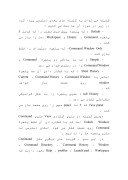بخشی از مقاله
نرم افزار مطلب
مقدمه
مطلب ( MATLAB ) يك برنامه نرم افزاري قوي جهت دانشجويان و محققين رشته هاي رياضي و مهندسي است كه اولين نگارش هاي آن در دانشگاه نيومكزيكو و استانفورد در سال هاي 1970 در جهت حل مسايل تئوري متريس ها و جبر خطي و آناليزهاي عددي بوجود آمد . در آن زمان قصد اصلي ، توسعه بسته هاي نزم افزاري LINPACK ، EI SPACK ( كه زير ؟؟؟هاي فرترن براي عمليات ماتريسي بوند ) بود و هدف آن بود كه دانشجويان بدون نوشتن برنامه هاي فرترن قادر به استفاده از آن باشند . به تدريج و با افزودن امكانات و ابزارهاي مختلف مطلب به نرم افزاري تبديل شد كه جاي نرم افزارهاي متعدد ديگري را نيز كه به همين منظورها بوجود آمده بودند گرفت و امروزه صدها هزار كاربر دانشگاهي ، آكادميك ، صنعتي و .... در زمينه هاي بسيار متنوع مهندسي ، علوم و كاربردها ( نظير رياضيات پيشرفته ، جبر خطي ، كنترل ، مهندسي سيستم و ..... ) با مطلب به عنوان يكي از اولين محيط هاي محاسباتي و تكنيكي كه قادر به حل مسايل آن ها است آشنا مي شوند . علي رغم قدرت و جامعيت بالاي مطلب كه آن را به يك زبان برنامه نويسي مناسب براي نوشتن برنامه هاي حاوي مباني پيشرفته رياضي درآورده است ، شايد مشكل بودن كار با ان در ويرايش هاي نگارش شده تحت Dos ، يكي از نقاط ضعف آن به شمار مي رفت .
با ارائه ويرايش 4 ، 5.3 ، 6 ، 6.5 ، بهره گيري از امكانات و قابليت هاي اين محيط ، اين نقطه ضعف نيز رفع شده و مطلب به يك نرم افزار قوي و درعين حال آسان براي استفاده كننده « يا اصطلاحاً User - friendly تبديل شده است. به گونه اي كه دانشجويان و دانش آموزان نيز اكنون مي توانند از قدرت محاسباتي عددي آناليزداده و به تصوير كشيدن آن به در دروس دوره دبيرستان خود استفاده كنند. ويرايش دانشجويي مطلب الگوريتم هاي رياضي را به شكلي كه قادر به استفاده از آن ها در گسترة وسيعي از تعليم و آموزش دورسي نظير پردازش سيگنال ديجيتال ، تئوري كنترل ، جبر خطي ، سيگنال ها و سيستم ها ، روش هاي محاسباتي عددي باشند در مي آورد و به اين ترتيب اين نرم افزار به تنهايي ، يا آميخته بادروس ديگر مي تواند محيطي را فراهم آورد كه مطالب ثقيل و سنگين تئوري رياضي با نشان دادن جنبه هاي علمي و كاربردهاي آن شيرين تر و قابل فهم تر باشد.
لازم به ذكر است به جهت پرهيز از زياد شدن حجم مطالب جهت ارائه ، اوليه مقاله به معرفي محيط اصلي مطلب به صورت اجمالي و دو جعبه ابزار مهم آن ( كنترل و Simulink ) بسنده ؟؟؟ شده است .
والسلام
اسلامي - خرداد 82
محيط نرم افزار مطلب : ( Matlab Enviroment )
با اجراي مطلب يك يا چند پنجره روي صفحه تصوير ظاهر مي شود يكي از اين پنجره ها پنجرة Command يا دستورات مي باشد . اين پنجره دستورات را براي پردازش به نرم افزار Matlab ارسال مي كند .
در پنجرة دستور مطلب ، باوارد كردن هر دستور و يا توليد هر متغير نتيجه دستورات و متغيرها در حافظه ذخيره شده و فضاي كاري مطلب را تشكيل مي دهند و در هر زمان با صدا كردن نام آن متغير مي توان مقدار آن را مشاهده كرد .
اولين منو در پنجرة Command ، منوي مربوط به File است . در اين منو نيز مثل ساير نرم افزارها گزينه هاي مختلفي وجود دارد . به ترتيب به تشريح تك تك اين موارد مي پردازيم :
New : گزينة New اولين گزينه در منوي آبشاري File است كه از گزينة New مي توان به M –File ، Fegure ، Model ، GUI دسترسي پيدا كرد .
M -File - : اگر تعداد دستورات كم باشد در خط فرمان Command قابل تايپ هستند ولي اگر تعداد دستورات زياد باشد اين كار ، امري مشكل خواهد بود براي اين منظور مطلب يك امكان را فراهم مي آورد كه دستورات مورد نياز را در يك فايل متني ذخيره كنيم اين پنجره M- File ناميده مي شود .
Figvre : با اين پنجره مي توانيد نتيجه و اجراي برنامه خودتان در اين پنجره ببينيد ، پنجرة Figure معمولاً بعد از فشار دادن كليد Enter بعد از تايپ هر دستور صفحه باز خواهد شد .
Model : گزينه Model پنجرة Model را براي ما باز مي كند . اين پنجره در ايجاد يك File جديد در محيط Simulink استفاده مي شود و يك سيستم را به راحتي مي توان در اين بخش قسمت بندي كرد .
GUI : چهارمين گزينه در دستور New است . اين محيط يك رابط گرافيكي قوي و مورد نياز را براي تغيير دايركتوري ها و فايل هاي مطلب ارائه مي دهد .
دومين گزينه در منوي فايل گزينة Open است . با فشاردادن اين دكمه مي توانيد به كليه فايل هاي مطلب موجود روي ديسك سخت دسترسي پيدا كرده و آن ها را در محيط نرم افزار Matlab باز كرد .
سومين گزينه گزينه مربوط به Close Command است كه با فشار دادن آن پنجره دستور بسته خواهد شد .
گزينة Imort data : با فشار دادن اين گزينه پنجرة Import روي صفحه ظاهر مي شود. بوسيله اين پنجره مي توان فايل هاي مختلف از نقاط مختلف ديسك سخت خود را اگر نرم افزار مطلب پشتيباني كند داخل اين نرم افزار باز كرد .
گزينه بعدي در منوي فايل : Save Workspace است كه بوسيله آن خطوط دستورات و نيز متغيرهاي موجود در محيط مطلب را مي توان ذخيره و در مواقع لزوم ، احضار و بازيابي كرد . ذخيره كردن متغيرها باعث پاك شدن و حذف آن ها نمي شود .
گزينة بعدي گزينة Set path است . از طريق پنجرة Set path مي توان Foler خاصي را به شاخه اصلي مطلب يا زير شاخه هاي آن اضافه و يا ازآن حذف كرد .
گزينه بعدي preferences است كه از طريق آن مي توان تنظيمات مختلف را براي صفحة Command خود در نظر گرفت .
سه گزينه بعدي : Page setup ، print و print selection است كه تنظيمات مختلف مربوط به print را انجام مي دهند .
آخرين گزينه در منوي آبشاري فايل ، گزينه Exit Matlab است كه ما را از نرم افزار خارج مي كند .
دومين منوي كه بررسي مي شود منوي Edit است . اين منو همانطور كه از نامش پيداست كارهاي مربوط به ويرايش متن مثل copy ، paste ، redo ، Undo ، Selectall ، Delete ، Find را انجام مي دهد .
اما آنچه در اين منو بايد به آن اشاره كرد سه گزينه آخر آن است . اولين گزينه Clear Command window است كه پنجره دستورات را در صورت پر بودن پاك مي كند . Clear Command history كه پنجرة مربوط به گزارشات قبلي يا تاريخچه قبلي را پاك مي كند و Clear Workspace كه محيط كاري را پاك مي كند .
سومين منويي كه بررسي مي شود منوي View است كه اولين گزينة آن desktop layout است . از طريق اين گزينه مي توان به گزينه هاي بعدي دسترسي پيدا كرد در زير در مورد آن ها بحث مي كنيم :
Default - : كه پنجرة پيش فرض مطلب را كه شامل 3 پنجره Command ، History و Workspace است را باز مي كند .
Command Window Only – كه پنجره دستورات را فقط بازي كند .
Simple - : كه به سادگي دو پنجرة Command و Command Window را در دسترس قرار مي دهد
Short History - : كه با فشار دادن آن سه پنجرة اساسي يا Command Window ، Command History ، Current window روي صفحه باز خواهد
شد .
tall History -: همين پنجره را به شكل گرافيكي متفاوتي نشان مي دهد .
Feve panel كه 5 تا panel مهم را روي صفحه باز مي كند .
دومين گزينه در منوي آبشاري View منوي Command Window Unlock است كه با فشاردادن آن فقط پنجرة Command روي صفحه قفل مي شود امكان دسترسي به ساير پنجره ها را نداريم .
در اين منو ، گزينه هاي ديگري مثل Command Window ، Command History ، Command Directory ، Workspace ، Launch pad ، profiler ، Help وجود دارند كه امكانات مختلفي را مثل آنچه قبلاً در مورد آن صحبت كرديم در اختيار كاربر قرار مي دهد .
سومين منوي آبشاري منوي Web است . اين منو امكانات مختلف product ها و محصولات مختلف نرم افزار مطلب را كه هم اكنون روي سايت اين نرم افزار ( Math works ) قرار دارد را براي ما فراهم آورده است به صورت Online مي توان از آن ها استفاده كرد .
منوي بعدي منوي Window است كه تنها گزينة آن Close all نام دارد با فشاردادن اين گزينه مقام پنجره هاي موجود روي صفحه بسته خواهد شد .
آخرين منو در پنجرة Command منوي Help است كه يك Help آموزشي بسيار قوي را در اختيار ما قرار مي دهد . از طريق اين Help مي توان به شكل online از امكانات كمكي سايت مطلب بهره برد .
يكي از قدرت مندترين قسمتهاي مطلب منوي Start است كه در گوشه سمت چپ پنجره ظاهر مي شود . اين منو شامل Demo هاي مختلف ؟؟؟جالب در مورد سيستم هاي مختلف است كه در ادامه در مورد چند Demo آن بحث خواهيم كرد .
كنترل
دومين مبحثي كه در مورد آن صحبت مي كنيم جعبه ابزار كاربردي كنترل
است . اين جعبه ابزار مجموعه اي از توابع را براي مدل كردن ، آناليز و طراحي سيستم هاي كنترل خودكار را شامل مي شود . اين زمينه هاي كاربردي فقط به مجموعه هاي صنعتي با سطح بالاي تكنيك ؟؟؟ محدود نمي شود ، بلكه در مواردي مثل ماشين لباسشويي ، دوربين ، دربهاي اتومبيل و .... نيز مورد استفاده است بخشي از زمينه هاي متداول كنترل در سرور موتورها ، كنترل حركات ، سيستم هاي كنترل ، فضا نوردي ، شيمي تجهيزات جانبي كامپيوتر و كنترل فرايند ، كاربرد دارد .